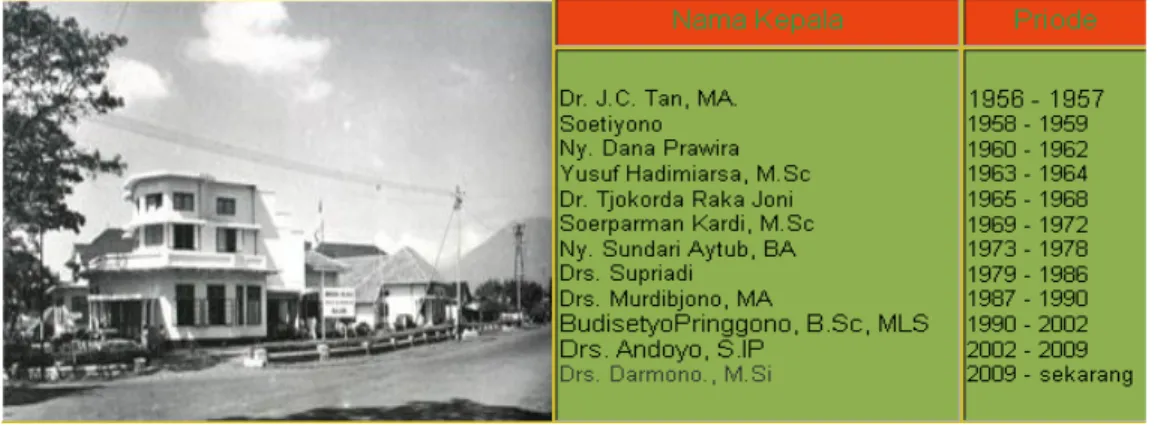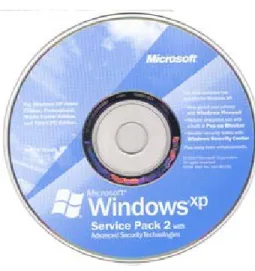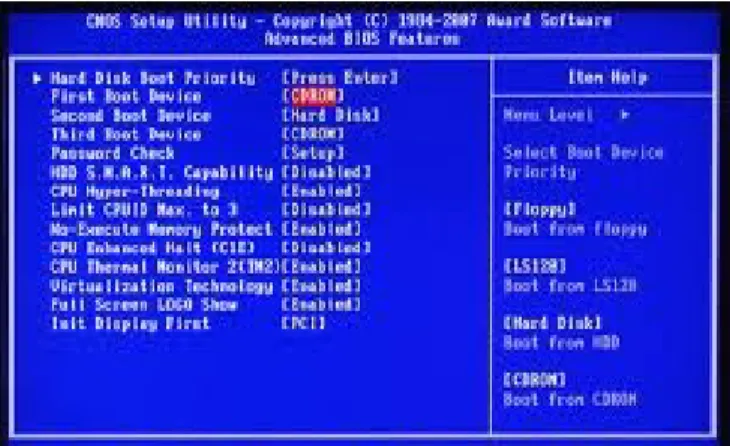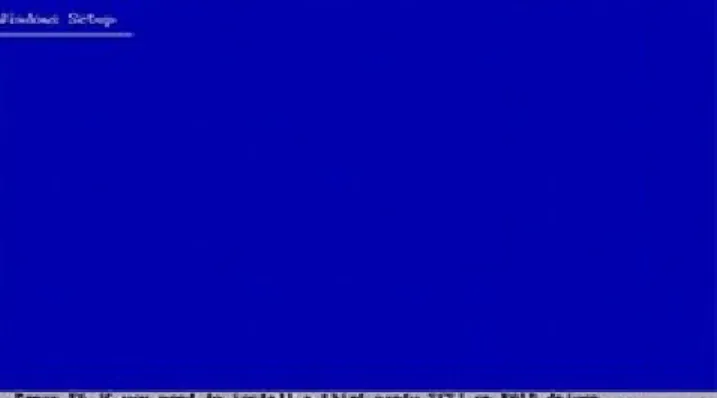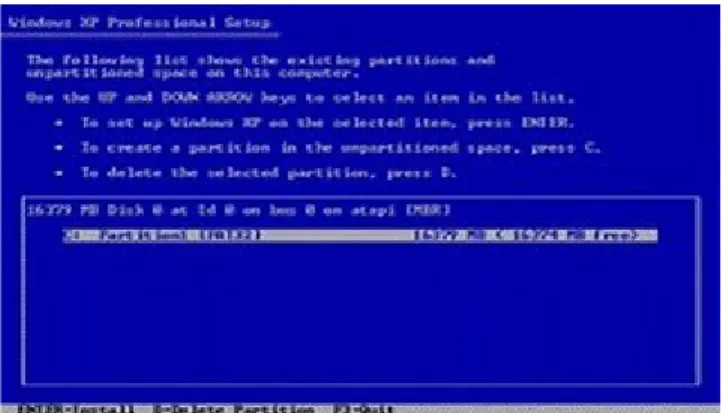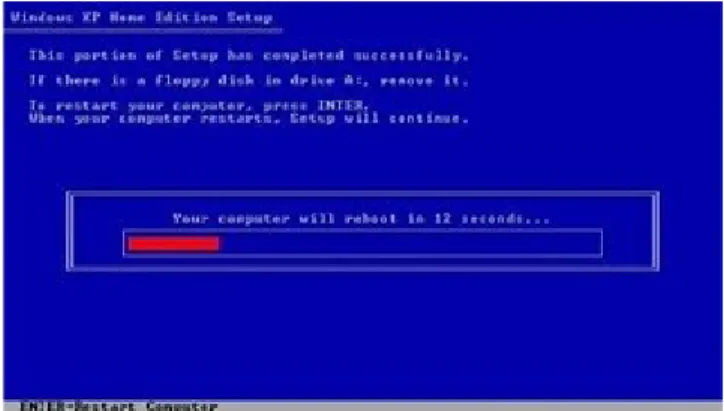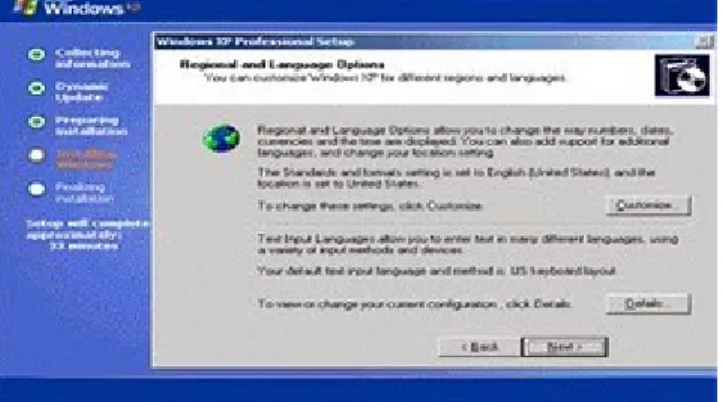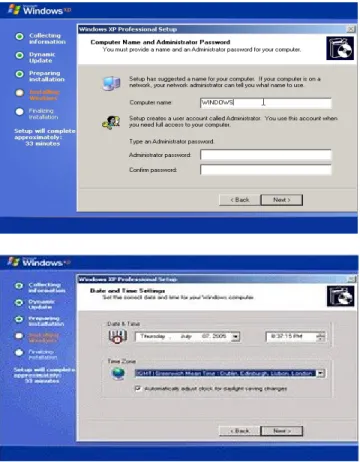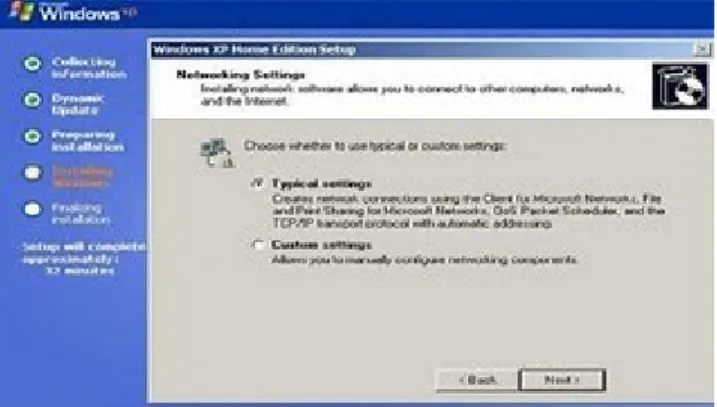LAPORAN
PRAKTEK KERJA INDUSTRI
MENGINSTALASI WINDOWS XP SERVICE PACK 2 DI PERPUSTAKAAN
UNIVERSITAS NEGERI MALANG
Disusun sebagai salah satu syarat kelulusan pelaksanaan Praktek Kerja Industri
Disusun oleh:
Nama: Soni Widyanto NIS: 486/261.071
SURAT KETERANGAN
Yang bertandatangan dibawah ini menerangkan bahwa:
Nama : Soni Widyanto Tempat/Tanggal Lahir : Malang, 11 Mei 1993
Program Keahlian : Teknik Komputer Dan Jaringan Nomor Induk : 486/261.071
Status : Siswa SMKN 9 Malang
Alamat Rumah : Pandanajeng, Tumpang-Malang
Telah melakukan Praktek Kerja Industri atau (PRAKERIN) di Perpustakaan Universitas Negeri Malang yang dilaksanakan mulai tanggal 10 Januari 2011 dan berakhir sampai dengan tanggal 20 Mei 2011.
Surat keterangan ini dibuat dengan sebenar-benarnya yang dapat dipertanggung jawabkan dan dapat digunakan sebagaimana mestinya.
Malang, ...2011 Pimpinan Perpustakaan Universitas Negeri Malang
( Drs. Darmono, M.si )
LEMBAR PERSETUJUAN LAPORAN PRAKERIN
Nama : Soni Widyanto Nomor Induk Siswa : 486/261.071
Kompetensi Keahlian : Teknik Komputer dan Jaringan
Judul Laporan : Menginstalasi Windows XP Service Pack 2 di Universitas Negeri Malang
Malang, 20 Mei 2011
DISETUJUI DAN DITERIMA
Ketua Program Keahlian Pembimbing Sekolah
(M. Andik Izzuddin, A.Md) (Indriani T.W, S.Pd)
Kepala SMKN 09 Malang Ketua POKJA Prakerin
MENGINSTALASI WINDOWS XP SERVICE PACK 2 DI UNIVERSITAS NEGERI MALANG
Dipersiapkan dan Disusun oleh:
Nama : Soni Widyanto NIS: 486/261.071 SMKN 9 MALANG
Telah dipertahankan didepan Dewan Penguji Pada Tanggal:... 2011
Susunan Dewan Penguji
Penguji I Penguji II
(………..) (……….) Mengetahui dan Menyetujui:
Kepala SMK Negeri 9 Malang
(Drs. S. Hadi Ansori) NIP. 19680308 199203 1 008
LEMBAR PENGESAHAN
LAPORAN PRAKTEK KERJA INDUSTRI PERPUSTAKAAN
UNIVERSITAS NEGERI MALANG
UNIVERSITAS NEGERI MALANG
Jln. Semarang 5 Kota Malang Laman: library.um.ac.id
Disusun oleh:
Nama: Soni Widyanto NIS: 486/261.071
Mengetahui dan Disetujui:
Pimpinan Industri Pembimbing Industri
KATA PENGANTAR
Puji syukur kami panjatkan ke Hadirat Tuhan yang Maha Esa atas petunjuk dan rahmat serta hidayahnya akhirnya Penulis dapat menyelesaikan laporan pelaksanaan praktek kerja industri yang telah menjadi syarat wajib kelulusan bagi Siswa SMK.
Laporan ini dibuat dengan sebenar-benarnya berdasarkan ilmu yang di dapatkan dari pelaksanaan praktek kerja industri di Perpustakaan Universitas Negeri Malang.
Adapun tujuan dari penulisan laporan praktek kerja industri ini adalah sebagai salah satu syarat kelulusan Siswa SMK untuk ke tahap yang lebih tinggi di dalam proses belajar.
Didalam melaksanakan tugas akhir ini penulis mendapatkan banyak dukungan dan support dari berbagai pihak, bimbingan serta saran yang membangun juga di dapat dalam proses penulisan ini. Untuk itu Penulis mengucapkan terima kasih kepada:
1. Bpk. Drs Hadi Anshori: Selaku Kepala SMKN 9 Malang.
2. Bpk. Andik, Bpk. Arik, Serta Bpk. Iwan: Selaku Guru TKJ.
3. Ibu. Dewi Haryani : Selaku Guru TKJ.
4. Bpk Darmono M, S.i : Selaku Pimpinan Perpustakaan UM.
5. Bpk. Wibowo : Selaku Pembimbing di Tempat Industri.
6. Bpk Muhammad Ilyas : Selaku Pembimbing di Tempat Industri.
7. Kedua orang tua yang telah banyak memberikan dukungan.
8. Seluruh staf SMKN 9 Malang yang selalu membimbing.
9. Seluruh staf Perpustakaan UM yang banyak memberikan pengalaman.
10. Semua teman atau saudara yang memberikan banyak dukungan.
Penulis menyadari di dalam pembuatan laporan ini masih banyak kekurangan dan kekeliruan, itu semua karena keterbasan ilmu pengetahuan Penulis dan untuk mencapai yang lebih baik, saran dan kritik yang membangun dapat di berikan kepada Penulis. Sehingga semua yang diinginkan oleh Pembaca dapat di perbaiki Penulis.
Agar tercapailah semua yang di inginkan berbagai pihak juga penulis dalam pembuatan laporan yang lebih baik dan bermanfaat tentunya. Semoga laporan ini bermanfaat bagi semua pembaca pada umumnya dan penulis pada khususnya. Terima kasih saya ucapkan sekali lagi kepada semua orang yang telah banyak memberikan dukungan sehingga selesailah pembuatan laporan prakerin ini.
Malang, ... 2011
( Soni Widyanto )
DAFTAR ISI
Surat Keterangan ...………...……i
Lembar Persetujuan Laporan ..…...………...………ii
Lembar Persetujuan Penguji ...………...iii
Lembar Pengesahan ...……….………...iv
Kata Pengantar ...………....…………v
Daftar Isi ...………...…...vi
BAB I: PENDAHULUAN 1.1 Latar Belakang ...……….…...1
1.2 Dasar-Dasar ...………....…....1
1.3 Tujuan Prakerin ...………....………2
1.4 Sejarah Pepustakaan ...…...………3
BAB II: PELAKSANAAN DAN PEMBAHASAN 2.1 Waktu ...…...………4
2.2 Tempat ...………4
2.3 Instalasi Windows XP SP 2 ...…...……….5
• Persiapan Alat • Proses Instalasi • Penyelesaian Akhir Proses Instalasi 2.4 Kegiatan selama prakerin ...………...….19
BAB III: KESIMPULAN DAN SARAN 3.1 Penutup ...………..…20
3.2 Saran dan Kritik ...………...….…….…20
DAFTAR PUSTAKA ...………...………….……21
BAB I
PENDAHULUAN
1.1 Latar Belakang
Praktek Kerja Industri merupakan salah satu bentuk penyelenggaraan pendidikan dan pelatihan bagi para Siswa, yang memadukan antara pendidikan di Sekolah dengan pendidikan di dunia industri yang diperoleh dengan melakukan praktek kerja secara langsung dan terarah untuk menambah keahlian tertentu. Tujuan utama pendidikan kejuruan adalah mempersiapkan lulusan untuk dapat bekerja secara mandiri.
Dalam era globalisasi dan teknologi seperti sekarang ini, kemampuan seseorang banyak di butuhkan dalam dunia informatika yang secara keseluruhan terpusat pada satu tekhnologi jaman sekarang yaitu perangkat keras komputer. Untuk itulah di harapkan setelah adanya prakerin Siswa dapat bekerja secara mandiri. Dan dapat di gunakan sebagai pengalaman jika suatu saat tidak bisa melanjutkan ke perguruan tinggi, tentu siswa masih dapat mencari pekerjaan dengan pengalaman dan ilmu yang dimilikinya setelah belajar di SMK.
1.2 Dasar-Dasar Prakerin
Menurut Kepmendiknas RI Nomor323/U/1997 tentang penyelenggaraan sistem ganda pada Sekolah Menengah Kejuruan, PSG atau PRAKERIN adalah suatu bentuk penyelenggaraan pendidikan keahlian professional yang dipadukan secara sistematik dan sinkron antara program di Sekolah dan program pendidikan diluar Sekolah dan program penguasaan.
Keahlian yang diperoleh di dunia kerja terarah untuk mencapai tingkat keahlian professional tertentu. Pada hakekatnya penerapan PSG atau PRAKERIN ini meliputi pelaksanaan di Sekolah, Dunia Usaha atau Dunia Industri (DU/DI). Sekolah membekali Siswa dengan materi pendidikan umum (Normatif), pengetahuan dasar penunjang (Adaptif), serta teori dan ketrampilan dasar pengetahuan (Produktif). Selanjutnya Dunia Usaha atau Dunia Industri (DU/DI) diharapkan membantu bertanggung jawab terhadap peningkatan keahlian profesi melalui program khusus yang dinamakan PRAKERIN.
1.3 Tujuan Prakerin
Adapun tujuan dilaksanakannya prakerin adalah sebagai berikut:
1. Menghasilkan tenaga kerja dari Siswa yang memiliki keahlian profesional yaitu tenaga kerja yang memiliki tingkat pengetahuan, ketrampilan dan etos kerja yang sesuai dengan tuntutan lapangan keja.
2. Memperkokoh link dan match antara Sekolah dengan dunia kerja.
3. Meningkatkan efisiensi proses pendidikan dan pelatihan tenaga kerja yang berkualitas dan profesional.
4. Memberi pengakuan dan peghargaan terhadap pengalaman kerja sebagai bagian dari proses pendidikan.
5. Siswa mampu memahami, memantapkan dan mengembangkan pelajaran yang didapatkan di Sekolah dan diterapkan pada Dunia Usaha.
6. Menambah pengalaman dan pengetahuan Siswa disaat melaksanakan Praktek Kerja Industri (Prakerin).
7. Dapat mengenali suatu pekerjaan industri dilapangan sehingga setelah lulus dari Sekolah Menengah Kejuruan (SMK) Negeri 9 Malang dan terjun kelapangan kerja industri dapat memandang suatu pekerjaan yang tidak asing lagi baginya.
8. Dapat menambah keterampilan dan wawasan dalam dunia usaha yang professional dan handal.
9. Untuk mengasa keterampilan yang telah diberikan di Sekolah dan juga sesuai dengan visi dan misi Sekolah Menengah Kejuruan (SMK) Negeri 9 Malang.
10. Siswa setelah lulus langsung dapat bekerja dengan ilmu dan pengalaman yang di dapat dari pelaksanaan prakerin.
1.4 Sejarah Perpustakaan UM
Universitas Negeri Malang pada awal berdirinya berasal dari Perguruan Tinggi Pendidikan Guru (PTPG) yang diresmikan oleh Menteri Pendidikan Pengajaran dan Kebudayaan, Prof. Mr. Muhammad Yamin pada tanggal 18 Oktober 1954. Pada tanggal 10 Nopember 1954 telah diresmikan berdirinya Universitas Airlangga di Surabaya dan PTPG menjadi salah satu fakultas dari Universitas Airlangga.
Berdasarkan Peraturan Pemerintah (PP) Nomor 71 tahun 1958, PTPG secara formal menjadi Fakultas Keguruan dan Ilmu Pendidikan (FKIP) Universitas Airlangga.
Gambar 1.1 daftar kepala perpustakaan UM
Selanjutnya pada tahun 1963 (Kepres no.1) telah dikeluarkan suatu kebijaksanaan untuk meyatukan beberapa FKIP dan Institut Pendidikan Guru (IPG) di Madiun menjadi institut Keguruan dan Ilmu dan Pendidikan (IKIP) yang berkedudukan di Malang, dan gedung perpustakaan berada di Jl. Semarang Nomor 5 bersebelahan dengan kantor pusat IKIP Malang. Pada tahun 1990 gedung Perpustakaan IKIP Malang menempati gedung baru yang berada di tengah-tengah kampus dengan luas 5.340 m2 yang terdiri dari tiga lantai. Semenjak lahiranya Universitas Negeri Malang, Kepres Nomor 93 Tahun 1999 tentang perubahah IKIP menjadi Universitas. Sejak ditetapkan di Jakarta pada tanggal 4 agustus 1999 maka perpustakaan IKIP Malang berubah menjadi UPT Perpustakaan Universitas Negeri Malang dengan alamat di Jl.
Surabaya 6 Malang dan dipimpin oleh Drs. Darmono, M.Si yang dilantik sejak tahun 2009 sampai dengan sekarang.
BAB II
PELAKSANAAN DAN PEMBAHASAN
2.1 Waktu Pelaksanaan
Pelaksanaan prakerin dilakukan setiap hari antara pukul 07.15 pagi - pukul 02.30 sore kecuali hari sabtu dan hari minggu libur. Pelaksanaan prakerin di Perpustakaan Universitas Negeri Malang tepat di Ruang Teknisi lantai 2. Berikut jadwal lengkap prakerin:
Tabel 2.1 waktu prakerin
Hari Pelaksanaan
Senin 07.15 pagi - 02.30 sore
Selasa 07.15 pagi - 02.30 sore
Rabu 07.15 pagi - 02.30 sore
Kamis 07.15 pagi - 02.30 sore
Jum’at 07.15 pagi - 02.30 sore
Keterangan: Istirahat prakerin antara pukul 12.00 siang – pukul 01.00 siang kecuali hari jum’at antara pukul 10.30 siang – pukul 01.00 siang.
2.2 Tempat Pelaksanaan
Pelaksanaan prakerin dilaksanakan di Ruang Teknisi lantai 2 Perpustakaan Universitas Negeri Malang. Jln Surabaya 6 Malang, dengan di bimbing dan di dampingi oleh Bpk. Muhammad Ilyas selaku pembimbing di tempat Industri selama masa prakerin.
2.3 Instalasi Windows XP Service Pack 2
• I Persiapan Alat
• II Melakukan Proses Instalasi
• III Penyelesaian Akhir Proses Instalasi I). Persiapan Alat
Dalam melakukan proses instalasi tentunya akan lebih baik jika semua peralatan yang dibutuhkan dalam proses instalasi di persiapkan dengan matang dan dengan penuh perhitungan. Untuk melakukan proses instalasi Windows XP Service Pack 2, di sini kita persiapkan alat-alat yang di perlukan, yakni diantaranya:
1.) Siapkan CD WINDOWS XP (SP 2) seperti gambar di bawah ini ataupun dari hasil burning memakai software nero juga tidak masalah.
Gambar 2.1 CD-Master Windows XP
2.) Siapkan CD Driver Motherboard ataupun driver dari komputer yang sudah disimpan di tempat penyimpanan ataupun memory seperti flashdisk.
Gambar 2.2 CD-Driver
3.) Dan persiapkan salah satu komponen yang paling mutlak dan paling penting dalam melakukan proses instalasi yakni Personal Computer yang lengkap dengan komponen-komponennya.
Gambar 2.3 Personal Computer
4.) Setelah semua komponen lengkap dan telah dipersiapkan dengan baik maka akan tiba pada tahap selanjutnya yakni kita akan memulai melakukan proses instalasi Sistem Operasi Windows XP Service Pack 2, untuk melakukan proses instalasi dibutuhkan ketelitian dan kesabaran karena akan membutuhkan waktu yang cukup lama.
II). Proses Instalasi
1.) Siapkan CD WINDOWS XP (SP 2) asli ataupun dari hasil burning memakai Nero.
2.) Siapkan CD driver motherboard ataupun driver dari komputer.
3.) Atur BIOS terlebih dahulu agar prioritas booting dimulai dari CD(DVD)- ROM, caranya:
c.) Aturlah ‘First boot priority’ ke “CD-ROM” dengan menekan tombol PgDn/Pgup (Page Down/Up) atau (+/-). Atur juga ‘Second boot priority nya ke harddisk (HDD0/HDD1). Kira-kira nanti hasilnya akan seperti gambar di bawah ini:
Gambar 2.4 Menu Bios
d.) Tidak perlu mensetting BIOS lagi. Biarkan saja BIOS diload, masukkan CD- WINDOWSnya, lalu restart komputer, Selanjutnya tekan terus menerus F8 atau F10 atau F11 (dapat dicoba satu-satu) Selanjutnya akan muncul opsi Boot Selection.
4.) Tunggu beberapa saat sampai muncul tulisan “Press any key to boot from CD” Seperti tampilan gambar screen shoot di bawah ini, dan ketikkan tombol apa saja pada keyboard agar proses booting komputer di mulai dari CD-ROM.
Gambar 2.5 booting to instalation
5.) Setelah itu proses instalasi akan mengecek hardware komputer , kemudian akan muncul tulisan “Windows Setup” seperti gambar dibawah, dan tunggu proses tersebut sampai selesai di jalankan.
Gambar 2.6 Windows Set-up
6.) Selanjutnya file-file di dalam CD akan di load ke dalam komputer, kemudian akan muncul tampilan “Welcome to Setup” seperti gambar screen shoot di bawah, dan kita tekan tombol “ENTER” untuk melanjutkan proses instalasi.
Gambar 2.7 Windows Set-up Proccess
7.) Di dalam proses diatas kita memiliki beberapa opsi yaitu: tekan ”ENTER”
jika kita ingin meng-install Windows XP, ”R” untuk repair system windows yang sebelumnya pernah di install, ”F3″ untuk keluar dari proses instalasi, tetapi kita tekan tombol “ENTER” karena kita akan melakukan Instalasi, lalu akan muncul (End User License Agreement) seperti gambar screen shoot di
8.) Setelah selesai menekan ”F8″ (I Agree) kemudian proses instalasi akan mencari dan membaca partisi harddisk komputer, Selanjutnya akan muncul kapasitas maksimal harddisk komputer, seperti gambar screen shoot di bawah.
Gambar 2.9 Create Partition Menu
9.) Berikutnya adalah proses membagi partisi harddisk komputer seperti gambar di bawah ini dengan tombol (C= Create Partition) dan (D= Delete Partition).
Gambar 2.10 Create Partition Menu
10.) Kemudian kita masukkan kapasitas partisi dan berapa partisi harddisk yang akan di buat, sebagai contoh, misalnya kapasitas harddisk 40 GB, Kita masukkan 20.000 megabyte untuk Drive C, dan 20.000 megabyte untuk Drive D, format penulisan kapasitas dalam instalasi ini adalah Megabyte (MB).
11.) Setelah selesai mempartisi harddisk tekan ”ENTER” untuk melanjutkan proses, seperti yang terlihat pada gambar di bawah ini.
Gambar 2.11 Create Partition Menu
12.) Selanjutnya pilih opsi ”Format the partition using the NTFS file system (Quick)” atau ”Format the partition using the NTFS file system (Quick)”
pada opsi yang terlihat pada gambar di atas, lalu tekan ”ENTER” untuk segera melanjutkan ke proses instalasi.
Gambar 2.12 Create Partition Menu
13.) Kemudian kita arahkan pointer pada posisi ”unpartitioned space”, lalu tekan
”C” maka akan muncul gambar seperti gambar sebelumnya, dalam proses ini tampilan yang akan muncul seperti gambar sebelumnya menunjukan sisa partisi yang telah di bagi, setelah selesai mempartisi harddisk tekan tombol
“ENTER” untuk melanjutkan proses instalasi dan akan muncul pada proses
14.) Setelah selesai proses format, kemudian windows akan menyalin file untuk proses instalasi, seperti gambar screen shoot di bawah, dan biarkan proses berjalan sampai selesai.
Gambar 2.14 Set-up Copying Files
15.) Setelah proses penyalinan selesai, secara otomatis komputer akan melakukan restart seperti gambar di bawah ini, dalam proses ini untuk mempercepat proses restart, kita bisa langsung menekan tombol ”ENTER” agar tidak terlalu lama menunggu.
Gambar 2.15 Windows will reboot
16.) Setelah itu akan muncul “Loading Windows” seperti gambar di bawah, biarkan saja proses ini berjalan sampai ke tahap yang selanjutnya.
Gambar 2.16 Windows XP
17.) Selanjutnya proses instalasi windows di mulai, yang akan menampilkan tampilan pada tahap “Getup and running with the latest updates“seperti gambar screen shoot di bawah, proses ini lumayan lama jadi kita harus bersabar.
Gambar 2.17 Set-up Instalation
18.) Selanjutnya tinggal menunggu proses tadi yang memakan waktu lumayan lama, setelah proses tadi selesai maka windows akan menampilkan proses ke tahap selanjutnya yakni tampilan “Regional and Language Options” seperti gambar screen shoot di bawah.
Gambar 2.18 Regional and Language Option
19.) Kemudian klik ”NEXT” setelah selesai memilih bahasa dan negara, untuk ke tahap selanjutnya yakni tahap pengisian “Nama dan Organisasi” lalu akan muncul lagi proses seperti gambar screen shoot di bawah dan isi nama atau
20.) Pada tahap selanjutnya akan muncul proses “Your Product Key”, ini berarti kita diminta untuk memasukkan Serial Number atau (SN) windows kita seperti gambar Screen Shoot di bawah.
Gambar 2.20 Serial Number License
21.) Masukan (SN) / Serial Nomornya, kemudian tekan ”NEXT”selanjutnya akan muncul layar administrator, kita isi dengan nama apa komputer kita dan dalam proses ini kita dapat juga memberi password sebagai administrator.
lalu tekan ”NEXT” untuk melanjutkan proses dan sampai pada “Date and Time Setting” seperti gambar di bawah.
Gambar 2.21 Time and Date Setting
22.) Masukan settingan jam dan tanggal, tentukan juga zona waktu, untuk Jakarta : pilih “GMT+7” selanjutnya klik ”NEXT”. Setelah proses instalasi windows dilanjutkan, tahap selanjutnya Kita akan menunggu proses “Your computer will be faster and more reliable” seperti gambar screen shoot di bawah.
Gambar 2.22 Set-up Instalation
23.) Setelah proses tadi selesai maka dalam tahap selanjutnya kita pilih opsi
“Typical Settings” dan klik “NEXT” untuk ke tahap selanjutnya.
Gambar 2.23 Typical and Custom Option
24.) Selanjutnya akan muncul tampilan layar “Work group or computer Domain”
Seperti gambar screen shoot di bawah.
26.) Selanjutnya akan muncul “Display Setting” seperti gambar di bawah, klik
“OK” untuk menuju ke tahap selanjutnya.
Gambar 2.25 Display Setting
27.) Kemudian windows akan mendeteksi tampilan optimal dari PC , seperti terlihat pada gambar di bawah ini, klik ”OK” untuk melanjutkan proses.
Gambar 2.26 Best Resolution Option
28.) Proses instalasi hampir selesai, selanjutnya akan muncul “Loading” jendela windows seperti gambar screen shoot di bawah.
Gambar 2.26 Windows Loading
29.) Selanjutnya kita akan dibawa masuk ke dalam windows untuk pertama kalinya seperti terlihat pada gambar screen shoot di bawah, untuk melanjutkan tekan
”Next”.
Gambar 2.27 Windows Instalation Next Proccess
30.) Selanjutnya akan muncul layar ”Help Protect Your PC” Seperti gambar di bawah ini, kemudian pilih ”Not Right Now” lalu klik ”Next”.
Gambar 2.28 Windows Help Protect Option
31.) Kemudian komputer akan mengecek koneksi ke internet, apakah komputer kita terhubung atau tidak jika tidak, tidak ada masalah seperti terlihat pada gambar screen shoot di bawah, kita pilih ”Yes” lalu klik ”Next”.
32.) Kemudian akan muncul pilihan aktivasi windows, seperti gambar screen shoot di bawah, kita pilih opsi yang bawah, lalu klik ”Next” untuk melanjutkan proses.
Gambar 2.30 Activation Windows
33.) Setelah itu akan muncul tampilan seperti gambar di bawah ini yang menunjukan ucapan terima kasih karena telah menginstall windows. Proses instalasi windows telah selesai, kemudian akan muncul layar seperti gambar di bawah ini, klik ”Finish” maka proses instalasi Windows Operating System telah selesai dilakukan.
Gambar 2.32 Instalation Finish
34.) Setelah semua proses selesai dan kita bisa menggunakan komputer untuk melakukan yang kita inginkan dengan aplikasi default dari windows.
Gambar 2.33 Windows Loading
17
35.) Tahap terakhir adalah, kita install semua driver komputer kita tadi yang tersimpan di “CD Driver” (Motherboard) maupun di tempat penyimpanan seperti “Flashdisk” atau kita install driver yang diperlukan komputer. Maka semua proses telah selesai kita lakukan dan komputer telah siap dipakai dan digunakan.
Gambar 2.34 Operation System Ready to Use
36.) Setelah semua proses selesai, komputer telah siap di gunakan untuk meringankan tugas-tugas kita. Dan komputer juga siap untuk di install aplikasi-aplikasi yang kita butuhkan untuk membantu meringankan semua tugas-tugas yang ada. Sampai disinilah tentang laporan prakerin yang membahas cara menginstall Windows XP khususnya Windows XP Service Pack 2.
2.4 Kegiatan yang dilakukan selama Prakerin
Berikut adalah daftar kegiatan Lengkap yang pernah dilakukan selama Prakerin di Perpustakaan Universitas Negeri Malang:
Tabel 2.1 Kegiatan selama Prakerin
No. Daftar Kegiatan Selama Prakerin
1. Membersihkan dan Merakit PC
2. Membuat kabel jaringan ( Cross over dan Straight Trough ) 3. Trouble shooting Jaringan
4. Trouble shooting Permasalahan pada PC
5. Menstatistik dan Salving Buku Skripsi, Tesis dan Desertasi 6. Upload Data dari Website
7. Instalasi Software 8. Maintenance Hardware 9. Maintenace Network
10. Melakukan Komunikasi Kerja dengan Pembimbing
BAB III
KESIMPULAN DAN SARAN
3.1 Penutup
Alhamdulillah, dengan telah selesainya dilaksanakan Praktek Kerja Industri maka, siswa dapat menerapkan semua teori dan praktek yang telah di ajarkan di sekolah, Serta siswa dapat meperoleh pengetahuan baru yang belum pernah di dapatkan di sekolah.
Disamping itu siswa dapat memperoleh pengetahuan yang positif, diantaranya siswa dapat mengetahui bagaimana kondisi dalam dunia kerja yang sesungguhnya.
Tentunya pengalaman tersebut akan sangat penting bagi masa depan siswa yang telah mengenal dunia kerja.
Di dalam pelaksanaan prakerin pihak sekolah juga akan memperoleh hal yang berdampak positif, baik itu dari siswa maupun sistem sekolah yang akan terus mendapatkan umpan balik dari siswa yang telah melaksanakan tugas prakerin.
Sehingga sumber daya sekolah ataupun sumber daya siswa akan menjadi lebih maju dan berkembang.
Demikianlah kesimpulan yang dapat penulis sampaikan dari hasil pelaksanaan praktek kerja industri siswa SMK. Apabila ada kesalahan dalam penulisan ataupun kata-kata yang tidak berkenan pada pembaca, Penulis meminta maaf yang sebesar- besarnya. Atas dasar itulah Penulis mengucapkan terima kasih kepada pembaca dan semoga buku ini juga bermanfaat bagi penulis khususnya dan bagi pembaca pada umumnya.
3.2 Saran dan Kritik
– Sebelumnya saya mengucapkan terima kasih kepada semua pihak yang telah membantu, sehingga selesailah tugas pembuatan laporan prakerin ini.
– Saran yang pertama dan paling penting yang saya tujukan kepada pihak Sekolah adalah sebaiknya praktek di sekolah lebih di perbanyak lagi dari pada teori yang menurut saya kurang akan membantu meningkatkan kemampuan Siswa.
– Saran yang ke dua saya sampaikan kepada pihak sekolah agar bagi siswa yang mengambil jurusan Tekhnik Komputer dan Jaringan atau TKJ, lebih di perbanyak materi Server dan Praktiknya, terutama mengenalkan kepada siswa tentang Sistem Operasi Linux dan yang lainnya. Karena menurut saya pada bidang inilah jika siswa di beri porsi lebih baik dan di didik dengan sungguh-sungguh maka potensi
DAFTAR PUSTAKA - http://google.com/
-
http://skynet.cx.cc/
- Buku referensi dan bertanya langsung kepada yang mengerti.